0x00000194 Erro da Microsoft Store: como corrigi-lo
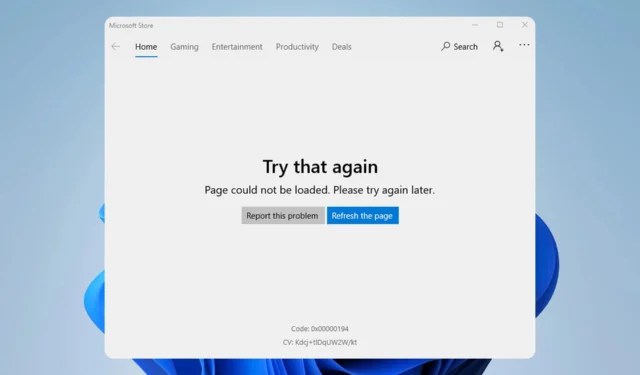
Alguns leitores reclamaram do código de erro da Microsoft Store: 0x00000194. Isso impossibilita o download ou a atualização da loja. Esse erro é exibido quando você está conectado a uma conta da Microsoft na Microsoft Store e ocorre ao sair, como um de nossos leitores nos disse.
Em seguida, ele permite que os usuários cliquem nos jogos para fazer o download, mas assim que eles fazem login novamente, sempre que clicam em um jogo, o erro volta.
Por que estou recebendo o erro 0x00000194 da Microsoft Store?
Algumas coisas podem causar o erro. Aqui estão os principais motivos:
- Um cache ruim da Windows Store – Se o cache da loja estiver desatualizado ou corrompido, você poderá enfrentar o erro.
- Um sistema operacional desatualizado – Alguns usuários encontraram o erro quando o sistema operacional Windows está desatualizado.
- Problemas com serviços – Se os serviços necessários não estiverem em execução, você poderá enfrentar este e muitos outros erros com a Windows Store.
Independentemente da causa, você deve achar as soluções abaixo úteis.
Como corrijo o erro 0X00000194 da Microsoft Store?
Existem algumas etapas que você pode seguir que podem ser eficazes o suficiente para corrigir o erro:
- Re-login – Você deve sair da sua conta da Microsoft Store e fazer login novamente. Isso pode ser eficaz se o erro for causado por uma pequena falha.
- Reinicie o computador – As reinicializações efetivamente encerram processos problemáticos que podem desencadear alguns erros.
Agora, prossiga para as soluções abaixo se essas correções não funcionarem.
1. Redefina a loja
- Pressione Windows + R, digite cmd e pressione Ctrl + Shift + Enter.
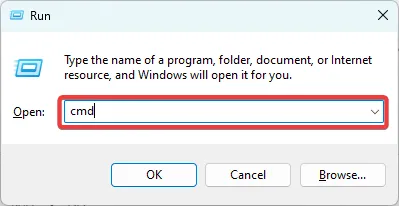
- Digite o script abaixo e clique em Enter.
WSreset.exe - Reinicie o computador.
2. Reinicie serviços importantes da Microsoft
- Pressione Windows + R, digite services.msc e clique em Enter.
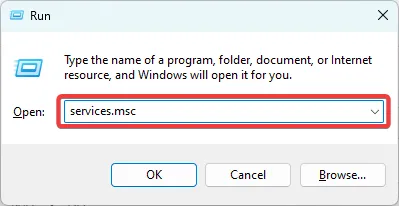
- Procure o serviço Windows Update .
- Clique duas vezes nele, defina-o como Iniciar e altere o tipo de inicialização para Automático .
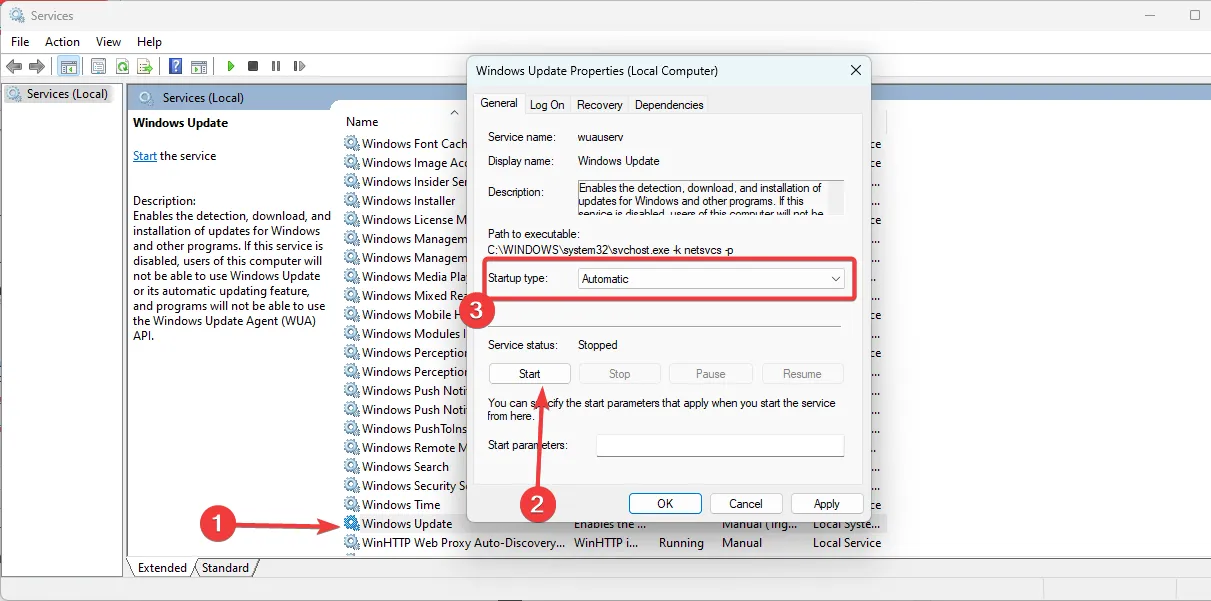
- Repita as etapas 2 e 3 para a transferência de Background Intelligence .
- Verifique se o erro 0x00000194 foi corrigido.
3. Registre novamente os aplicativos da loja
- Pressione a Windows tecla, digite PowerShell e selecione Executar como administrador para o aplicativo Windows PowerShell.
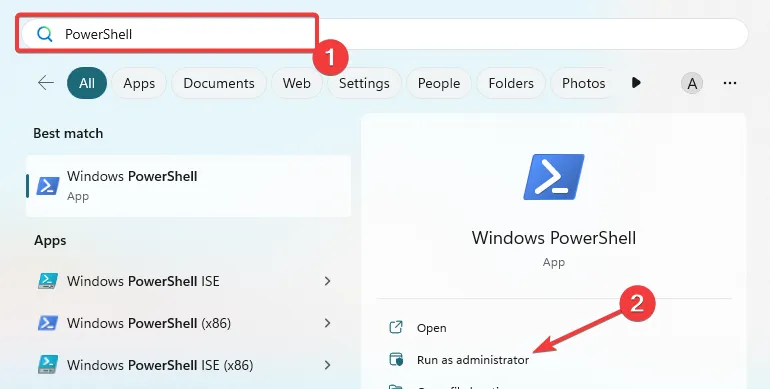
- Cole o script abaixo no PowerShell e clique em Enter.
Get-AppXPackage -AllUsers | Foreach {Add-AppxPackage -DisableDevelopmentMode -Register "$($_.InstallLocation)\AppXManifest.xml"} - Reinicie o computador e verifique se a correção funcionou.
4. Reinstale a Loja Micorsoft
- Pressione a Windows tecla, digite PowerShell e selecione Executar como administrador para o aplicativo Windows PowerShell.
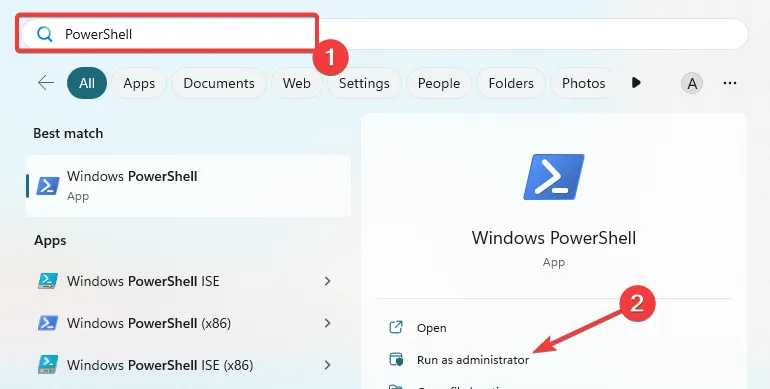
- Cole o script abaixo e clique Enterpara desinstalar o aplicativo.
Get-AppxPackage -allusers WindowsStore | Remove-AppxPackage - Agora reinstale-o colando o script abaixo no PowerShell e pressionando Enter.
Get-AppxPackage -allusers WindowsStore | Foreach {Add-AppxPackage -DisableDevelopmentMode -Register “$($_.InstallLocation)\AppXManifest.xml”} - Reinicie o computador.
5. Execute a solução de problemas da loja
- Pressione Windows+ Ipara abrir o aplicativo Configurações .
- Clique em Solução de problemas .
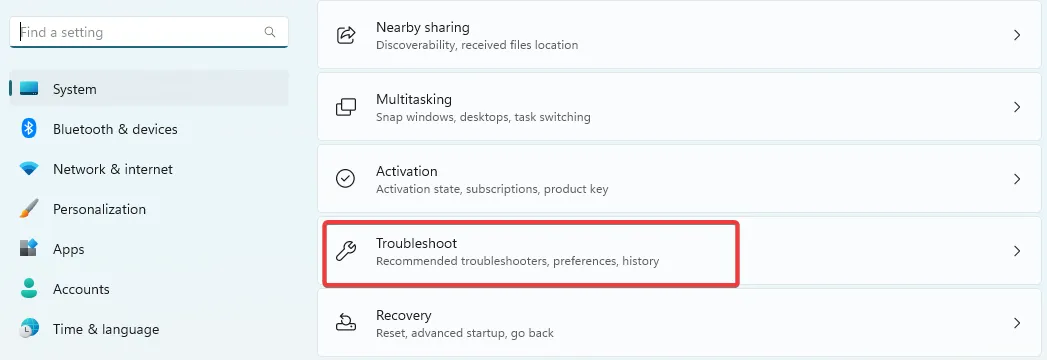
- Selecione Outros solucionadores de problemas .
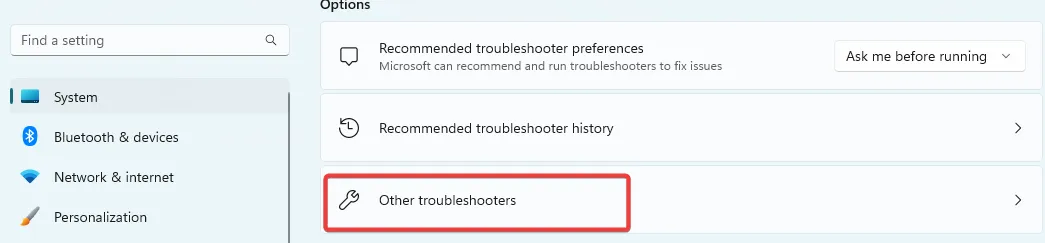
- Role para baixo até Aplicativos da Windows Store e clique no botão Executar .
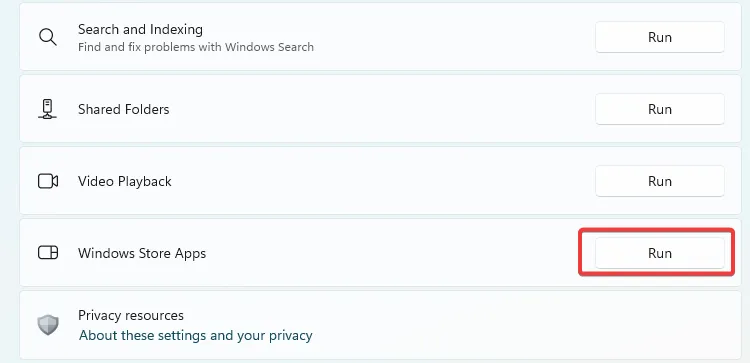
- Siga o assistente para concluir a solução de problemas e verifique se o erro 0x00000194 foi corrigido.
As soluções acima foram muito eficientes para muitos usuários; portanto, se você leu até aqui, deve ter obtido algum sucesso.
Você também pode considerar a execução de uma verificação de vírus porque o malware é um gatilho comum para muitos erros de computador.
Por fim, entre em contato conosco nos comentários abaixo e informe-nos qual correção foi mais eficaz para você.



Deixe um comentário